Excel : Comment utiliser une fonction IF avec 2 conditions
Vous pouvez utiliser les formules suivantes pour créer une fonction SI avec 2 conditions dans Excel :
Méthode 1 : fonction IF imbriquée
=IF(C2<15, "Bad", IF(C2<20, "OK", "Good"))
Méthode 2 : fonction SI avec logique ET
=IF(AND(A2="Mavs", B2="Guard"), "Yes", "No")
Méthode 3 : fonction SI avec logique OU
=IF(OR(A2="Mavs", B2="Guard"), "Yes", "No")
Les exemples suivants montrent comment utiliser chaque formule en pratique avec l’ensemble de données suivant dans Excel :

Exemple 1 : fonction IF imbriquée
Nous pouvons taper la formule suivante dans la cellule D2 pour renvoyer une valeur spécifique basée sur la valeur de chaque joueur dans la colonne Points :
=IF(C2<15, "Bad", IF(C2<20, "OK", "Good"))
Nous pouvons ensuite faire glisser et remplir cette formule dans chaque cellule restante de la colonne D :
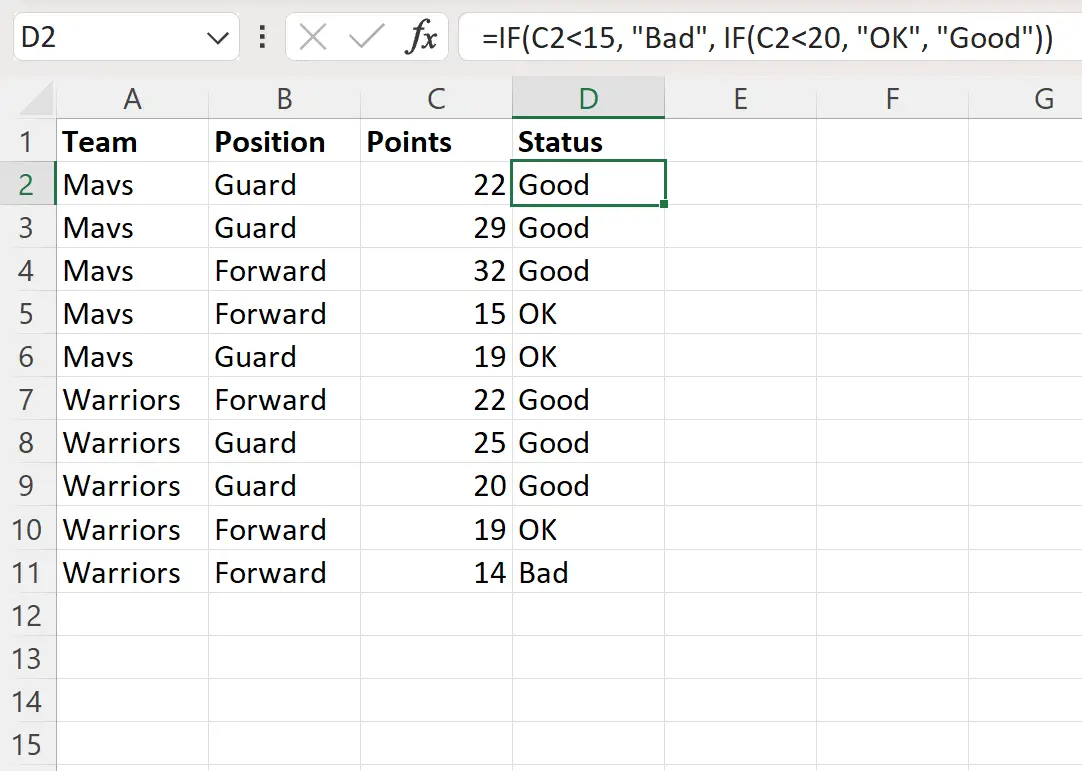
Voici ce que cette formule a fait :
- Si la valeur de la colonne Points est inférieure à 15, renvoyez Bad .
- Sinon, si la valeur de la colonne Points est inférieure à 20, renvoyez OK .
- Sinon, retournez Good .
Exemple 2 : fonction SI avec logique ET
Nous pouvons taper la formule suivante dans la cellule D2 pour renvoyer « Oui » si deux conditions sont remplies pour un joueur spécifique ou « Non » si au moins une des conditions n’est pas remplie :
=IF(AND(A2="Mavs", B2="Guard"), "Yes", "No")
Nous pouvons ensuite faire glisser et remplir cette formule dans chaque cellule restante de la colonne D :
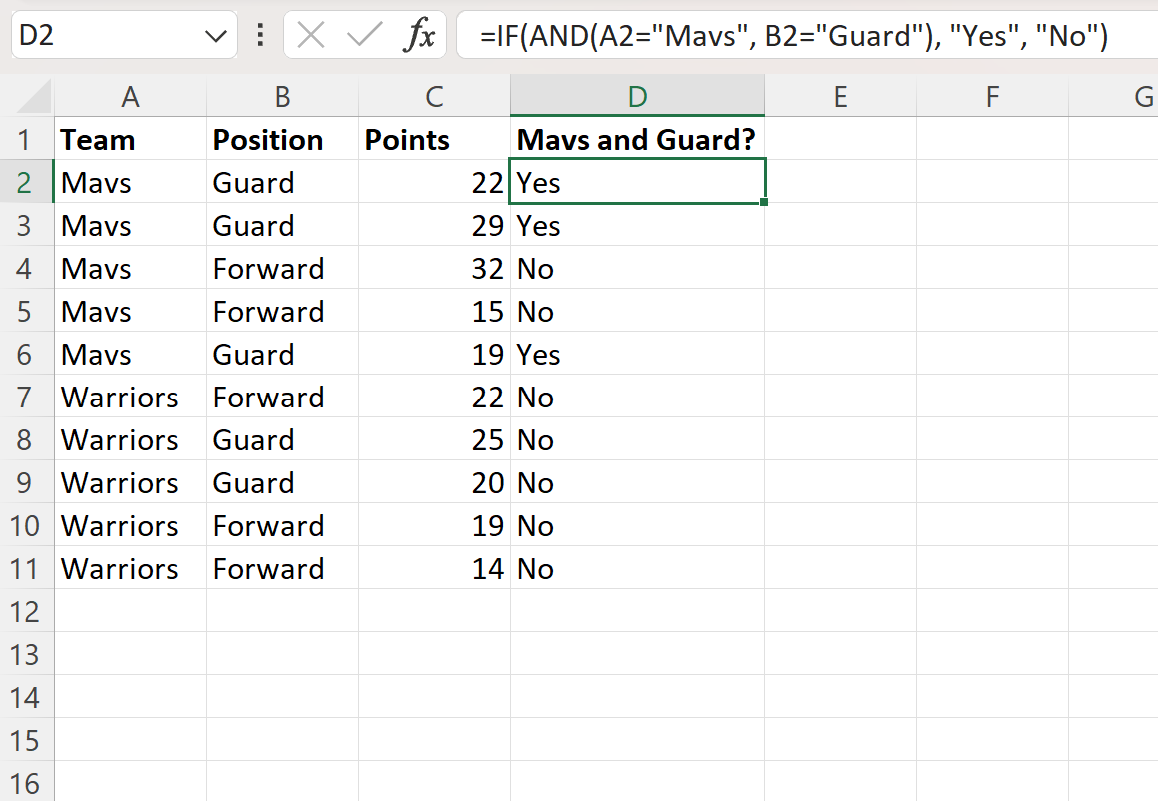
Voici ce que cette formule a fait :
- Si la valeur dans la colonne Team était « Mavs » et la valeur dans la colonne Position était « Guard », alors renvoyez Yes .
- Sinon, si au moins une condition n’est pas remplie, renvoyez No .
Exemple 3 : fonction SI avec logique OU
Nous pouvons taper la formule suivante dans la cellule D2 pour renvoyer « Oui » si l’une des deux conditions est remplie pour un joueur spécifique ou « Non » si aucune des deux conditions n’est remplie :
=IF(OR(A2="Mavs", B2="Guard"), "Yes", "No")
Nous pouvons ensuite faire glisser et remplir cette formule dans chaque cellule restante de la colonne D :
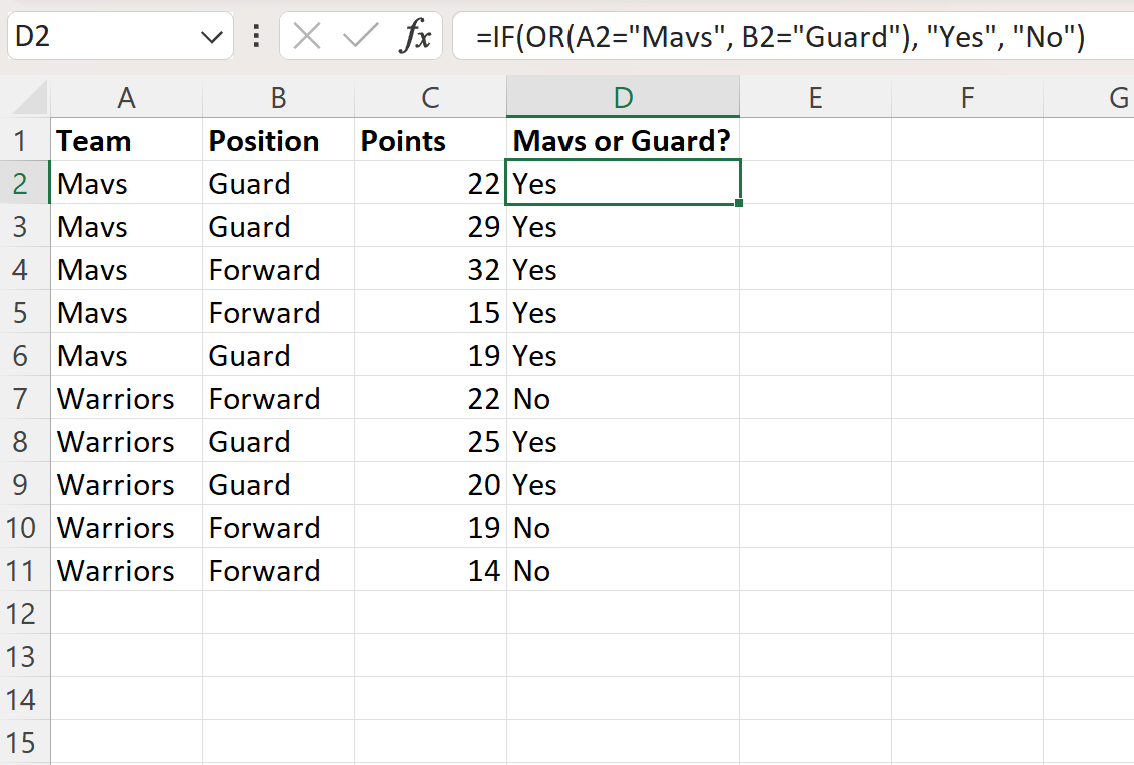
Voici ce que cette formule a fait :
- Si la valeur dans la colonne Team était « Mavs » ou la valeur dans la colonne Position était « Guard », alors renvoyez Yes .
- Sinon, si aucune des conditions n’est remplie, renvoyez No .
Ressources additionnelles
Les didacticiels suivants expliquent comment effectuer d’autres opérations courantes dans Excel :
Excel : comment utiliser la fonction IF avec des nombres négatifs
Excel : comment utiliser la fonction IF avec des valeurs de texte
Excel : comment utiliser une fonction IF avec une plage de valeurs
